oppo 手机系统升级
PO手机系统升级是提升手机性能、安全性和用户体验的重要途径,以下是关于OPPO手机系统升级的详细指南,包括升级方式、准备工作、操作步骤及常见问题解答。
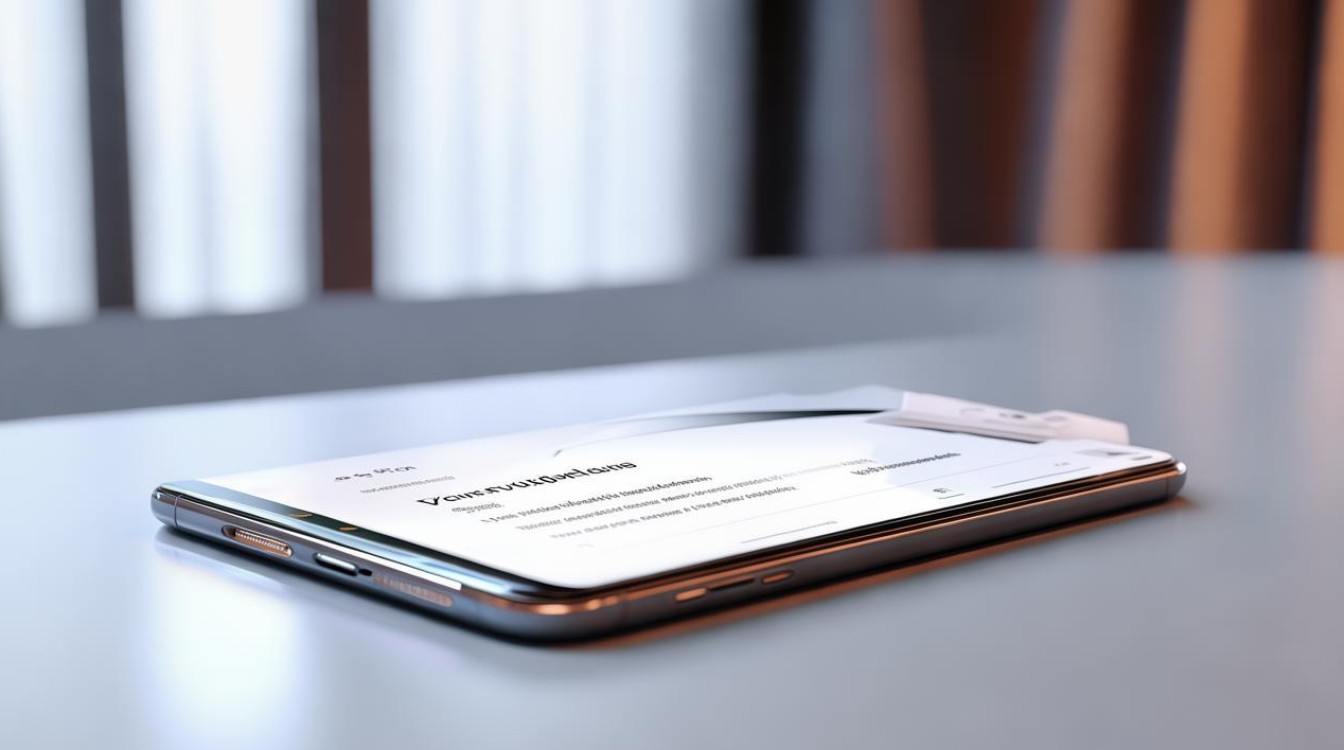
系统升级的重要性
-
功能更新:每次系统升级都会带来新的功能和优化,例如更智能的语音助手、更丰富的拍照模式等,让手机的使用体验更加丰富和便捷。
-
安全修复:系统升级会修复已知的安全漏洞,防止恶意软件攻击,保护用户的个人信息和数据安全。
-
性能提升:通过优化系统代码和资源管理,升级可以提升手机的运行速度和稳定性,减少卡顿和死机现象。
系统升级前的准备工作
在进行系统升级之前,有一些准备工作是必不可少的,这不仅能确保升级过程顺利,还能保护你的数据安全。
-
备份重要数据:虽然大多数升级方式不会清除数据,但为了避免意外情况,建议提前备份重要数据,如联系人、短信、照片等,可以使用OPPO云服务或第三方备份工具进行备份。
-
确保电量充足:升级过程中需要消耗一定的电量,建议在升级前将手机电量充满,或者确保在升级过程中手机能连接到电源。
-
连接稳定网络:OTA升级需要下载较大的升级包,建议在WiFi环境下进行,以避免消耗移动数据流量,并确保***和稳定性。
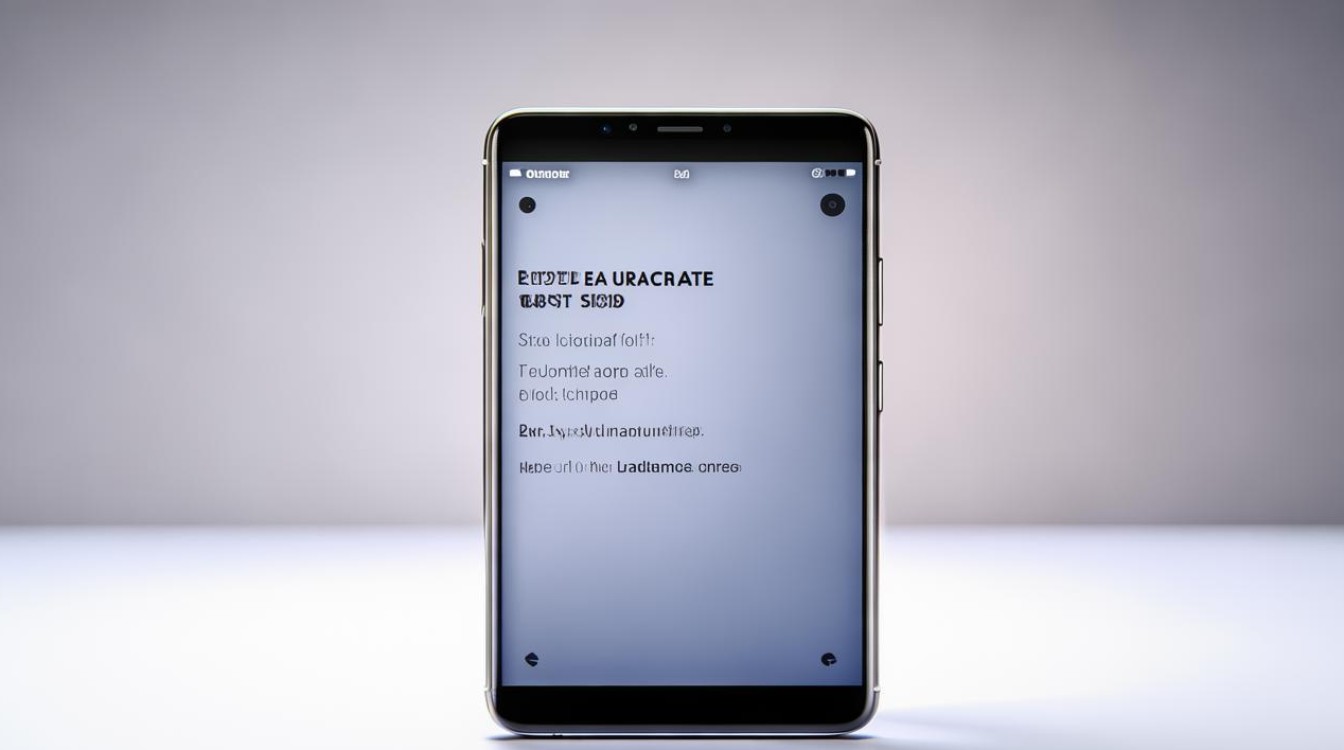
系统升级的方式及步骤
OPPO手机系统升级主要有两种方式:OTA在线升级和手动固件升级,下面详细介绍这两种方式的操作步骤。
OTA在线升级
OTA(Over-The-Air)升级是通过无线网络下载升级包并自动安装的方式,这是目前最常用的升级方式。
| 步骤 | 操作说明 |
|---|---|
| 进入设置 | 打开手机的“设置”应用。 |
| 找到系统更新选项 | 在设置中找到“系统更新”或“软件更新”选项。 |
| 检查更新 | 点击“检查更新”按钮,手机会自动检测是否有新的系统版本。 |
| 下载并安装 | 如果有新版本,点击“下载并安装”按钮,系统会自动下载升级包并提示安装。 |
| 等待重启 | 安装完成后,手机会自动重启并进入新的系统版本。 |
注意事项:
- 在下载和安装过程中,请确保手机电量充足并避免干扰。
- OTA升级一般不会清除数据,但最好在升级前备份重要数据以防万一。
手动固件升级
手动固件升级是通过下载完整的固件包来升级手机系统的方式,适用于需要手动下载升级包的用户。
| 步骤 | 操作说明 |
|---|---|
| 下载固件包 | 访问OPPO官方网站或ColorOS论坛,找到适合自己手机型号的固件版本,并下载至电脑或手机。 |
| 传输固件包 | 如果选择下载至电脑,需要将手机与电脑连接,将下载好的固件包传输至手机的根目录。 |
| 安装固件包 | 在手机中找到并点击该固件包,手机会自动重启并开始升级过程。 |
| 等待重启 | 升级完成后,手机会自动重启并进入新的系统版本。 |
注意事项:
- 手动固件升级可以选择更多的固件版本,但需要确保下载的固件包与手机型号完全匹配。
- 在升级过程中,请确保手机电量充足并避免干扰。
系统升级后的注意事项
-
检查系统功能:升级完成后,建议检查一下手机的各项功能是否正常,如通话、短信、应用等。
-
恢复数据:如果在升级前备份了数据,可以在升级后恢复数据。
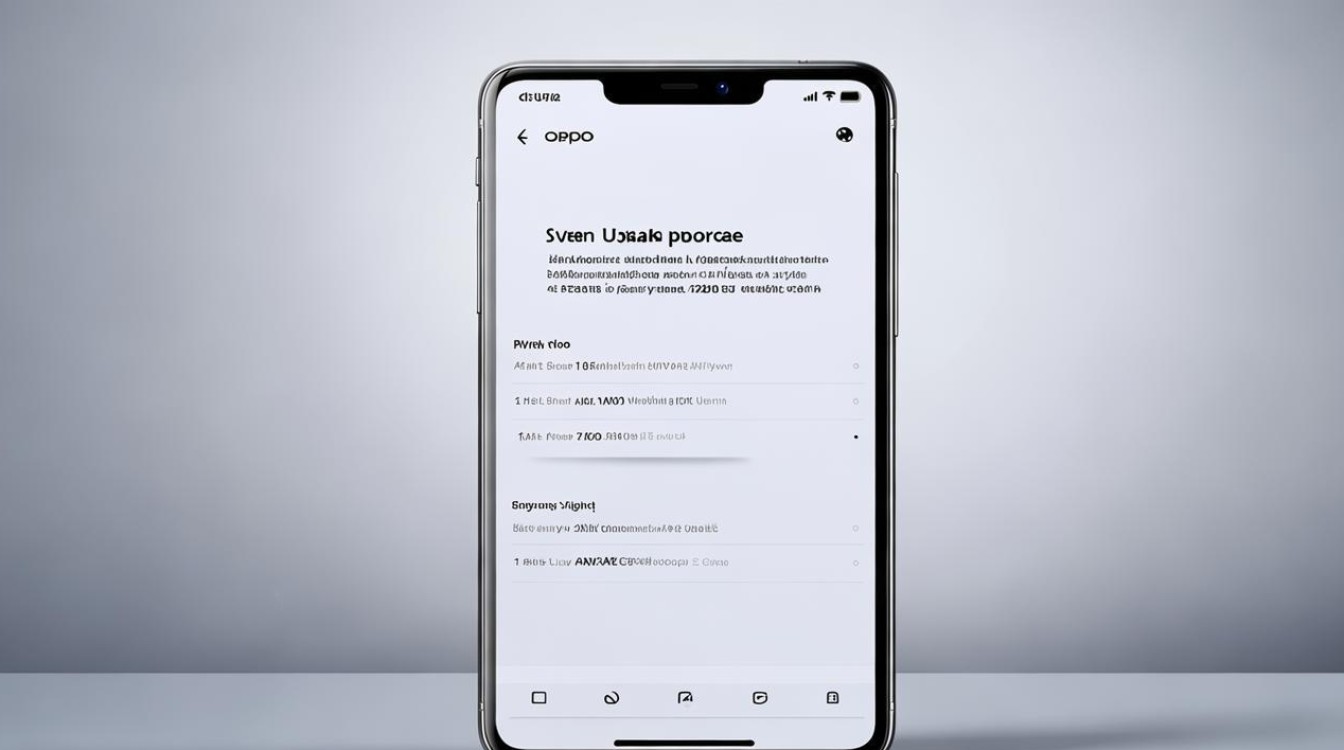
-
适应新系统:新的系统版本可能会带来一些界面和操作上的变化,建议花些时间熟悉新系统的功能和设置。
常见问题解答(FAQs)
Q1:系统升级后数据会丢失吗? A1:OTA升级和手动固件升级都不会清除手机中的数据,为了保险起见,建议在升级前备份重要数据,以防万一。
Q2:升级过程中出现中断怎么办? A2:如果升级过程中出现中断,可能会导致手机无***常启动,可以尝试以下方法:
- 重新下载升级包并重新安装。
- 如果问题依旧存在,可以联系OPPO官方客服或前往售后服务中心寻求帮助。
OPPO手机系统升级是提升手机性能和用户体验的重要途径。
版权声明:本文由环云手机汇 - 聚焦全球新机与行业动态!发布,如需转载请注明出处。




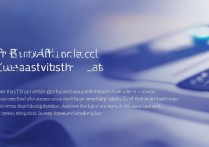
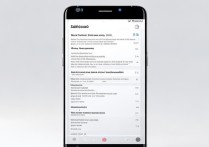






 冀ICP备2021017634号-5
冀ICP备2021017634号-5
 冀公网安备13062802000102号
冀公网安备13062802000102号